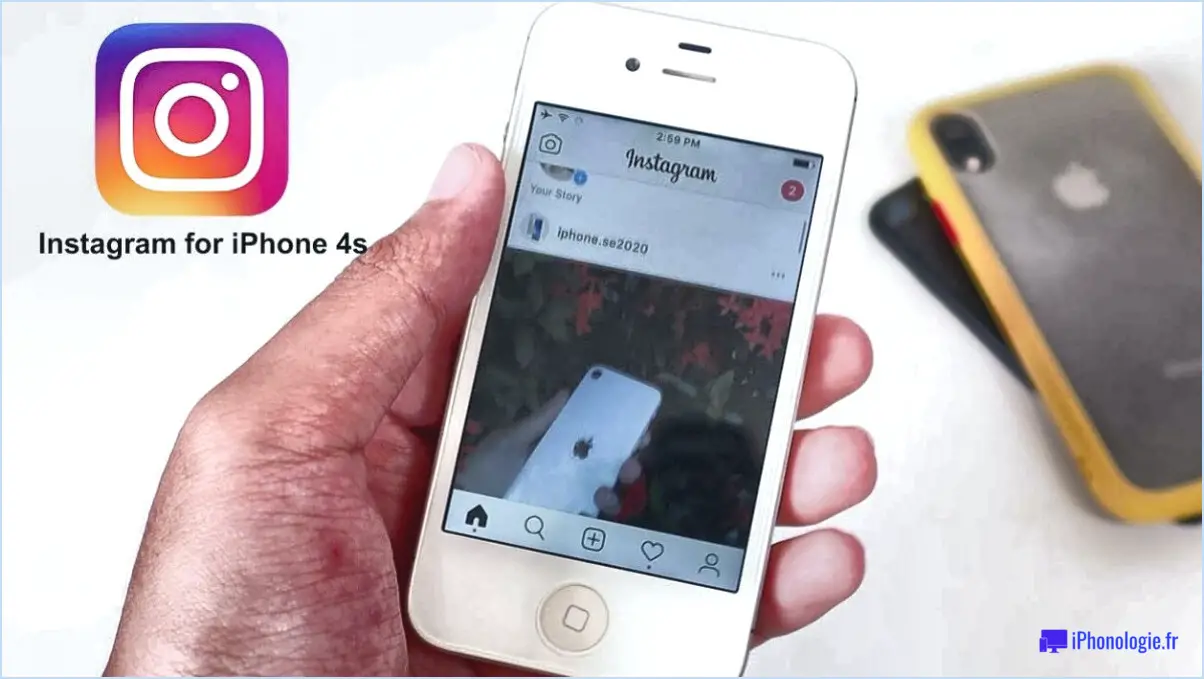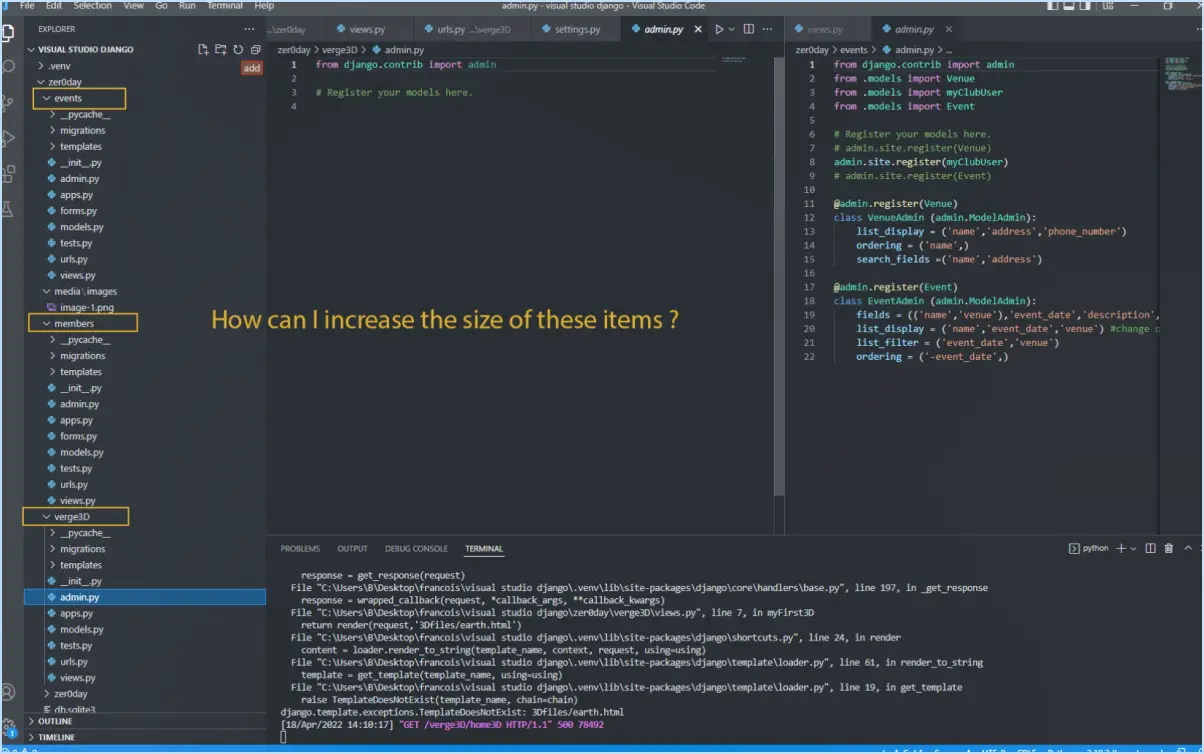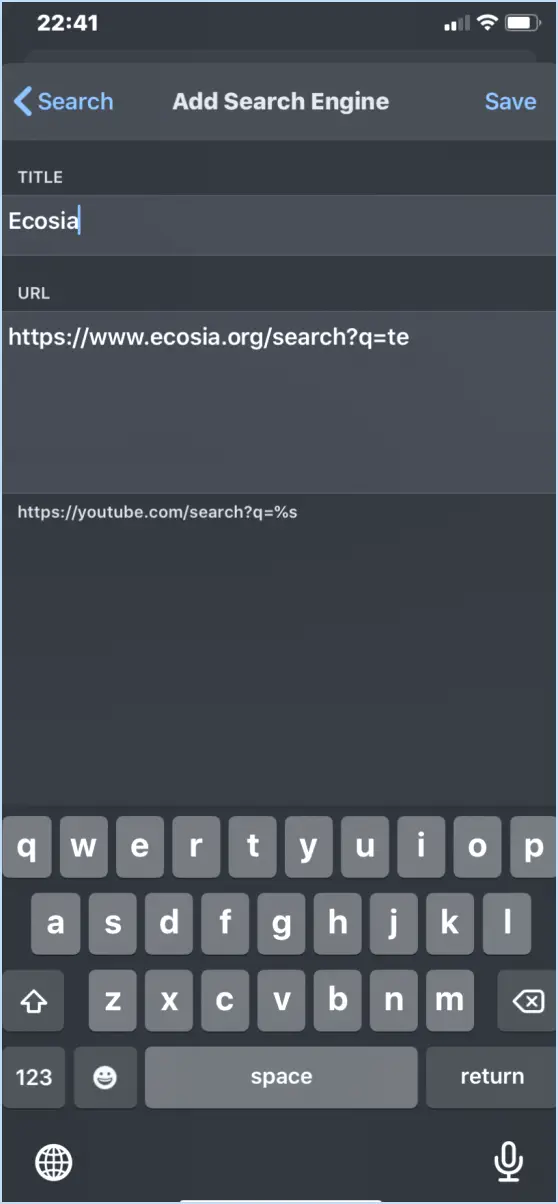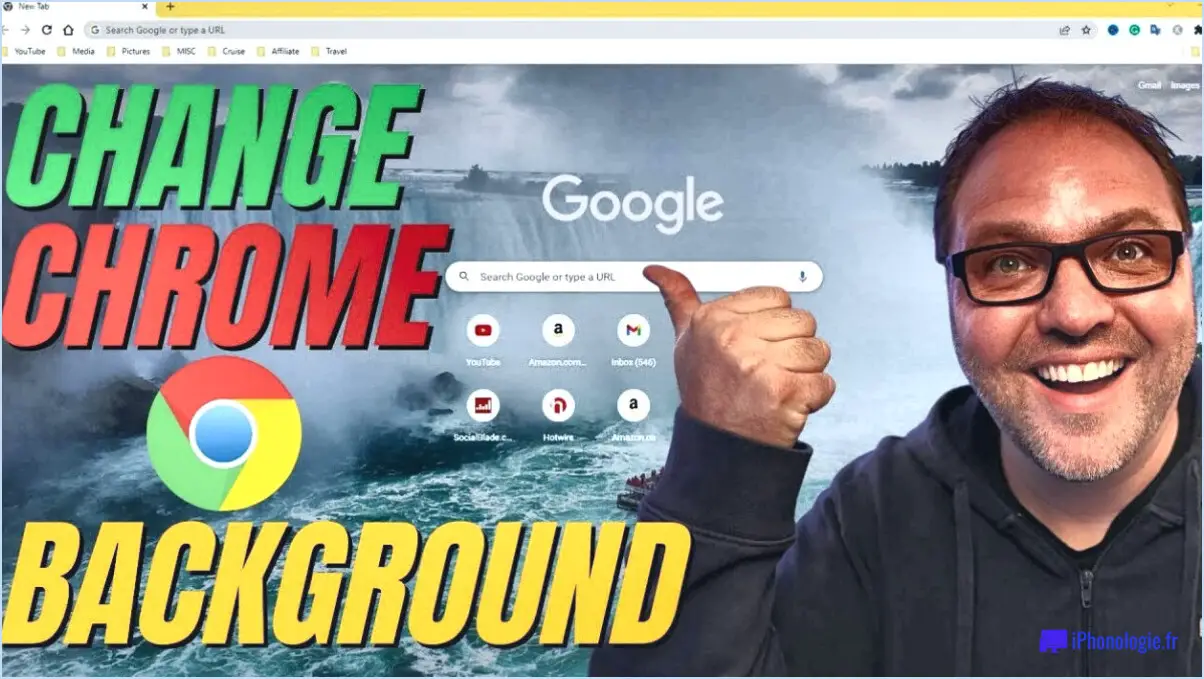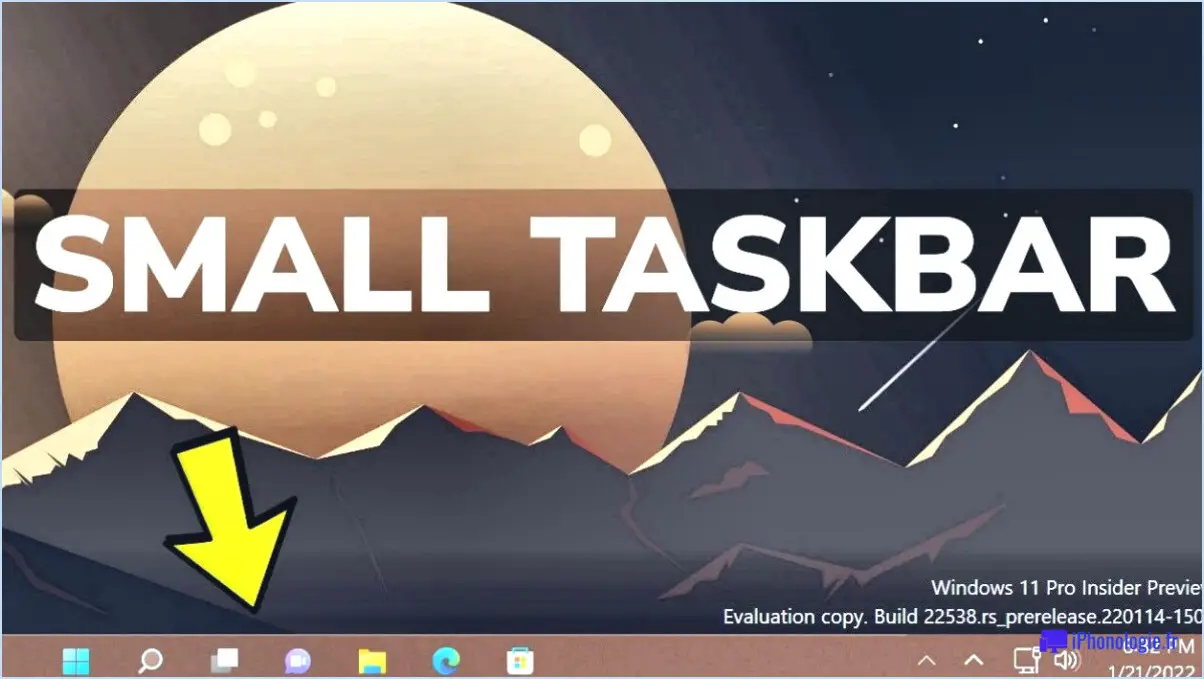Comment activer/désactiver les cookies dans Firefox, Chrome, Opera et Edge?
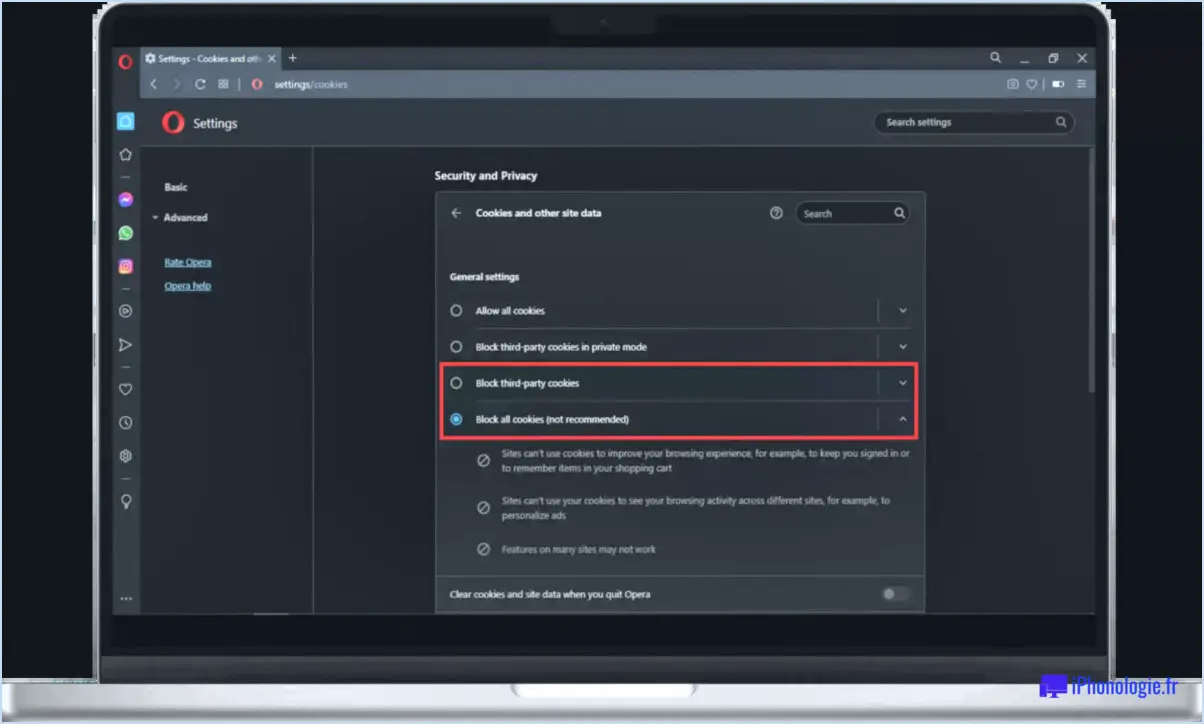
Pour activer ou désactiver les cookies dans Firefox, Chrome, Opera et Edge, procédez comme suit :
Firefox :
- Ouvrez Firefox.
- Cliquez sur le menu à trois lignes dans le coin supérieur droit de la fenêtre du navigateur.
- Sélectionnez "Options" dans le menu.
- Dans la barre latérale gauche, cliquez sur "Confidentialité". & Sécurité".
- Faites défiler vers le bas jusqu'à la section "Cookies et données du site".
- Pour activer les cookies, cochez la case située à côté de "Accepter les cookies et les données de site des sites web".
- Pour désactiver les cookies, décochez la case.
Chrome :
- Ouvrez Chrome.
- Cliquez sur le menu à trois points dans le coin supérieur droit de la fenêtre du navigateur.
- Sélectionnez "Paramètres" dans le menu.
- Faites défiler vers le bas et cliquez sur "Avancé" pour développer les paramètres avancés.
- Dans la section "Confidentialité et sécurité", cliquez sur "Paramètres du site".
- Cliquez sur "Cookies et données du site".
- Pour activer les cookies, assurez-vous que l'interrupteur à bascule est activé.
- Pour désactiver les cookies, désactivez l'interrupteur à bascule.
Opera :
- Ouvrez Opera.
- Cliquez sur le menu "Opera" dans le coin supérieur gauche de la fenêtre du navigateur.
- Sélectionnez "Paramètres" dans le menu.
- Dans la barre latérale gauche, cliquez sur "Confidentialité". & sécurité".
- Faites défiler la page jusqu'à la section "Cookies".
- Pour activer les cookies, sélectionnez le bouton radio situé à côté de "Autoriser la définition de données locales (recommandé)".
- Pour désactiver les cookies, sélectionnez le bouton radio situé à côté de "Empêcher les sites de définir des données".
Bordure :
- Ouvrez Edge.
- Cliquez sur le menu à trois points dans le coin supérieur droit de la fenêtre du navigateur.
- Sélectionnez "Paramètres" dans le menu.
- Faites défiler vers le bas et cliquez sur "Confidentialité, recherche et services" dans la barre latérale gauche.
- Dans la section "Cookies et autres données de site", cliquez sur "Options de cookies et autres données de site".
- Pour activer les cookies, assurez-vous que l'interrupteur à bascule est activé.
- Pour désactiver les cookies, désactivez le commutateur à bascule.
N'oubliez pas que l'activation des cookies permet aux sites web de stocker des données sur votre ordinateur, ce qui peut améliorer votre expérience de navigation. Cependant, la désactivation des cookies peut affecter certaines fonctionnalités ou options de personnalisation du site web. C'est toujours une bonne idée de prendre en compte vos préférences en matière de confidentialité et d'ajuster les paramètres des cookies en conséquence.
Comment désactiver les cookies dans le navigateur Edge?
Pour désactiver les cookies dans le navigateur Microsoft Edge, procédez comme suit :
- Sur l'écran de démarrage de Windows, tapez "Edge" et appuyez sur Entrée pour ouvrir le navigateur Edge.
- Dans la fenêtre Edge, localisez et cliquez sur les trois lignes horizontales dans le coin supérieur droit pour accéder au menu.
- Dans le menu, sélectionnez "Paramètres".
- Faites défiler vers le bas et cliquez sur "Vie privée et services" pour développer la section.
- Sous "Confidentialité", cliquez sur le bouton "Afficher les paramètres avancés".
- Dans les paramètres avancés, repérez la section "Cookies".
- Choisissez le bouton radio situé à côté de "Ne jamais autoriser les cookies" pour les désactiver complètement.
- Enfin, cliquez sur le bouton "OK" pour enregistrer vos modifications.
En suivant ces étapes, vous pouvez désactiver efficacement les cookies dans le navigateur Microsoft Edge et améliorer votre confidentialité et votre expérience de navigation.
Comment activer les cookies sur Mozilla Firefox?
Pour activer les cookies sur Mozilla Firefox, vous pouvez suivre ces étapes simples :
- Cliquez sur le bouton Firefox situé dans la barre de menu en haut de la fenêtre du navigateur.
- Dans le menu principal, sélectionnez "Préférences".
- Dans l'onglet "Préférences", naviguez jusqu'à la section "Vie privée". & Sécurité".
- Dans cette section, recherchez et cliquez sur "Paramètres de contenu".
- Une fenêtre intitulée "Paramètres de contenu" apparaît. Faites défiler vers le bas jusqu'à ce que vous atteigniez la section "Cookies".
- Dans la section Cookies, repérez la case intitulée "Autoriser les cookies" et assurez-vous qu'elle est cochée.
- Enfin, cliquez sur le bouton "OK" pour enregistrer vos modifications et fermer la fenêtre "Paramètres de contenu".
En suivant ces étapes, vous aurez réussi à activer les cookies sur Mozilla Firefox. Profitez de votre navigation sur le web avec des fonctionnalités améliorées !
Comment activer les cookies et désactiver mon navigateur?
Pour activer ou désactiver les cookies dans votre navigateur, vous pouvez suivre les étapes suivantes :
- Google Chrome: Cliquez sur l'icône de menu à trois points en haut à droite, puis sélectionnez "Paramètres". Faites défiler vers le bas et cliquez sur "Avancé", puis dans la section "Confidentialité et sécurité", cliquez sur "Paramètres de contenu". De là, vous pouvez activer ou désactiver les cookies en cliquant sur "Cookies".
- Mozilla Firefox: Cliquez sur l'icône de menu à trois lignes en haut à droite et sélectionnez "Options". Dans la barre latérale gauche, cliquez sur "Vie privée". & Sécurité", et dans la section "Cookies et données du site", vous pouvez choisir d'activer ou de désactiver les cookies.
- Safari: Sur un Mac, cliquez sur "Safari" dans la barre de menus, puis sélectionnez "Préférences". Dans la fenêtre des préférences, cliquez sur l'onglet "Confidentialité", et vous pourrez gérer vos paramètres de cookies. Sur un iPhone ou un iPad, allez dans "Réglages", sélectionnez "Safari", puis cliquez sur "Bloquer tous les cookies" pour les désactiver.
- Microsoft Edge: Cliquez sur l'icône de menu à trois points en haut à droite et choisissez "Paramètres". Faites défiler vers le bas et cliquez sur "Confidentialité, recherche et services". Dans la section "Cookies et autorisations de site", cliquez sur "Cookies et données de site". À partir de là, vous pouvez activer ou désactiver les cookies.
N'oubliez pas que l'activation des cookies peut améliorer votre expérience de navigation en permettant aux sites web de se souvenir de vos préférences. Toutefois, si la protection de la vie privée vous préoccupe, vous pouvez choisir de les désactiver. N'oubliez pas que la désactivation des cookies peut affecter certaines fonctionnalités du site web.
Comment supprimer les cookies d'Opera?
Pour supprimer les cookies d'Opera, suivez les étapes suivantes :
- Ouvrez Opera et accédez au menu principal.
- Choisissez "Paramètres" dans les options du menu.
- Dans le menu Paramètres, naviguez jusqu'à la section "Confidentialité".
- Recherchez l'option "Cookies" et cliquez dessus.
- Une liste de cookies apparaît. Localisez le cookie spécifique que vous souhaitez supprimer.
- Cliquez sur le bouton situé à côté du cookie pour le sélectionner.
- Enfin, choisissez "Supprimer d'Opera" pour supprimer le cookie sélectionné de votre navigateur.
En suivant ces étapes, vous pouvez facilement supprimer les cookies d'Opera et préserver votre vie privée.
Comment activer les cookies de tiers dans Opera?
Pour activer les cookies tiers dans Opera, suivez les étapes suivantes :
- Ouvrez Opera et cliquez sur le bouton de menu dans le coin supérieur gauche de la fenêtre du navigateur.
- Dans le menu, sélectionnez "Paramètres", puis choisissez "Avancé" dans la barre latérale de gauche.
- Dans les paramètres avancés, cliquez sur "Confidentialité & Sécurité".
- Faites défiler vers le bas pour trouver la section "Cookies" et cliquez dessus.
- Vous verrez une liste des cookies qu'Opera a le droit d'installer.
- Pour autoriser un cookie provenant d'un site tiers, il suffit de cocher la case correspondante.
En autorisant les cookies de tiers, vous pourrez accéder et interagir avec le contenu de sites web externes tout en naviguant dans Opera.
Où se trouvent les cookies dans Opera?
Dans Opera, les cookies ne sont pas disponibles actuellement. Bien que les cookies soient couramment utilisés par les navigateurs web pour stocker des données, Opera a choisi de ne pas les intégrer dans son navigateur. Cela signifie que vous ne trouverez pas d'emplacement spécifique ou de menu de configuration pour les cookies dans Opera. Toutefois, il convient de noter qu'Opera offre d'autres fonctions de confidentialité et de sécurité pour améliorer votre expérience de navigation. Ces fonctionnalités comprennent des bloqueurs de publicité intégrés, un VPN gratuit et une protection contre le pistage. Ainsi, même sans cookies, Opera s'efforce de fournir un environnement de navigation sécurisé et privé.
Comment modifier mes paramètres DNS dans Opera https?
Pour modifier vos paramètres DNS dans Opera, suivez les étapes suivantes :
- Ouvrez le menu Paramètres.
- Sélectionnez "Réseau" dans les options.
- Dans la section "Paramètres réseau", cliquez sur l'onglet "DNS".
- Une fenêtre "DNS" apparaît.
- Dans la fenêtre DNS, vous pouvez modifier vos paramètres DNS.
En suivant ces étapes, vous pouvez facilement personnaliser vos paramètres DNS dans Opera et optimiser votre expérience de navigation. N'oubliez pas de saisir les valeurs DNS souhaitées avec précision. Profitez d'une expérience de navigation plus personnalisée et plus efficace avec Opera !
Où se trouvent les paramètres d'Opera?
Les paramètres d'Opera se trouvent dans l'application mobile, qui peut être téléchargée à la fois sur le Google Play Store et l'App Store. Une fois que vous avez installé le navigateur Opera sur votre appareil, ouvrez l'application et localisez l'icône de menu, généralement représentée par trois lignes ou points horizontaux. Tapez sur l'icône du menu pour faire apparaître une liste d'options, puis cherchez l'option "Paramètres". C'est là que vous pouvez personnaliser divers aspects d'Opera, notamment les paramètres de confidentialité, l'apparence, les préférences en matière de moteur de recherche, etc. L'accès aux paramètres vous permet d'adapter votre expérience de navigation à vos préférences.